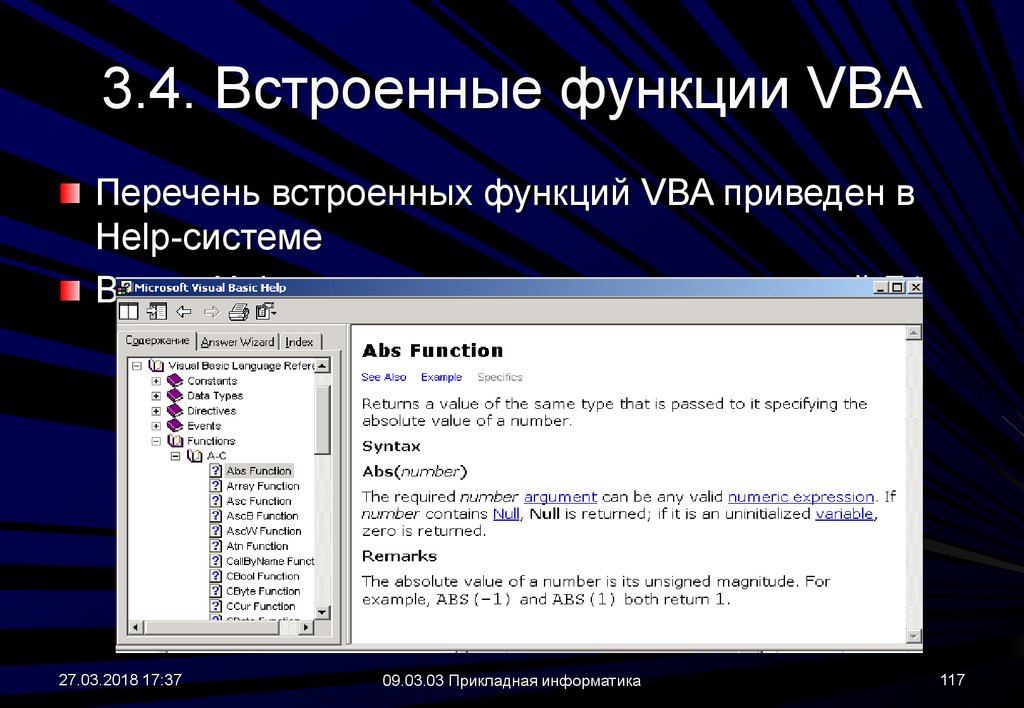Функция в vba: Оператор Function (VBA) | Microsoft Learn
Содержание
Пользовательские функции VBA (события)
Чтобы настроить код Visual Basic для приложений (VBA), можно сопоставить следующие события.
Введите код в модули.
- BEFORE_CONTEXTCHANGE
Эта функция выполняет пользовательскую операцию до изменения контекста.
- AFTER_CONTEXTCHANGE
Эта функция выполняет пользовательскую операцию после изменения контекста.
- BEFORE_REFRESH
Эта функция выполняет пользовательскую операцию до обновления данных системой.
- AFTER_REFRESH
Эта функция выполняет пользовательскую операцию после обновления данных системой.
Примечание
После каждой операции обновления открывается диалоговое окно с сообщением об успешном обновлении.
Введите в модуль следующие строки:
Option Explicit Function AFTER_REFRESH() MsgBox "Refresh successful" AFTER_REFRESH = True End Function
- BEFORE_SAVE
Эта функция выполняет пользовательскую операцию до сохранения данных в базе данных.

- AFTER_SAVE
Эта функция выполняет пользовательскую операцию после сохранения данных в базе данных.
- BEFORE_EXPAND
Применяется к соединениям Planning and Consolidation.
Эта функция выполняет пользовательскую операцию до выполнения отчетов EVDRE в системе.
- AFTER_EXPAND
Применяется к соединениям Planning and Consolidation.
Эта функция выполняет пользовательскую операцию после выполнения отчетов EVDRE в системе.
- AFTER_WORKBOOK_OPEN
Эта функция выполняет пользовательскую операцию после открытия рабочей книги Excel.
Возвращаемые значения, которые используются во всех этих событиях: true или false.
- GetMaxTupleByCellRequest Параметр SmartQueryEngineMaxTupleByCellRequest в файле FPMXLClient.dll.config определяет максимальное число кортежей (комбинации элементов) для функций EPM на запрос при выполнении обновления. Этот параметр нельзя изменить в рамках сеанса работы с книгой.

Чтобы обеспечить оптимальную производительность, например, при наличии большого числа таких функций EPM, как EPMRetrieveData, EPMSaveData и EPMSaveComment, можно изменить число кортежей для сеанса работы с книгой. Для изменения числа кортежей используйте событие GetMaxTupleByCellRequest. Заданное число переопределяет значение параметра SmartQueryEngineMaxTupleByCellRequest.
Примечание
Перед выполнением любой операции обновления вместо значения, установленного по умолчанию в файле FPMXLClient.dll.config, будет считываться заданное число.
Введите в модуль следующие строки:
Option Explicit Function GetMaxTupleByCellRequest() GetMaxTupleByCellRequest = 50 End Function
В этом примере для извлечения 200 кортежей (комбинации элементов) при обновлении будет выполнено 4 запроса по 50 кортежей.
VBA Подпрограмма-функция — Mini-Soft.ru
VBA содержит встроенные или стандартные функции, например, sqr, cos или chr.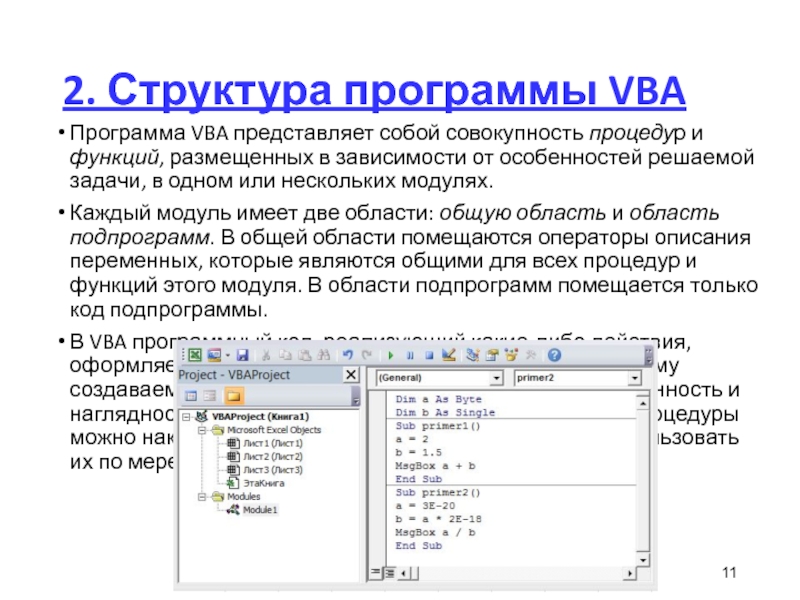 (l — k)
(l — k)
Next
toint = i
End Function
Как и процедура Sub, процедура Function является самостоятельной и может принимать параметры, выполнять ряд операторов и изменять значения своих параметров. В отличие от процедуры Sub, имя процедуры Function может возвращать значение в вызывающую процедуру. Существуют три различия между процедурами Sub и Function:
Возвращаемое процедурой Function значение присваивается самому имени <имя процедуры> процедуры. Возвращаемое процедурой Function значение можно использовать в выражениях в программе.
Как и переменные процедуры Function имеют тип, который определяет тип возвращаемого значения. (В отсутствие ключевого слова As в операторе определения процедуры ей назначается по умолчанию тип variant.)
Вызов процедуры Function, или просто функции, в основном осуществляется заданием ее имени и параметров в правой части большого оператора или в составе выражения.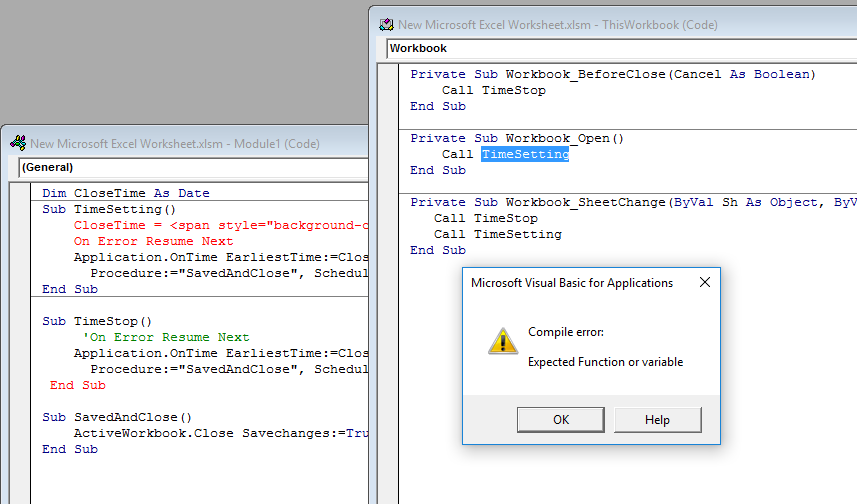 2)
2)
End Function
В VBA процедура Function вызывается точно так же, как и любая встроенная функция:
strX = Hypotenuse(Width, Height)
Вызов процедур Function
Если функция не имеет аргументов, скобки после имени функции можно не ставить:
‘Все эти операторы вызывают не имеющую аргументов процедуру Function ToDec.
Debug.Print 10 * ToDec X = ToDec If ToDec =10 Then Debug. Print "Out of Range" X = AnotherFunction(10 * ToDec)
Обычно вызов пользовательской функции (нестандартной функции, написанной программистом) аналогичен вызову встроенной (стандартной) функции VBA, например Abs.
Функцию можно вызывать так же, как и процедуру sub.
‘Следующие операторы вызывают одну и ту же функцию:
Call Year(Now)
Year Now
Значение функции при ее вызове подобным образом игнорируется.
Механизмы передачи параметров.
Обычно процедуре для выполнения требуются некоторые исходные данные.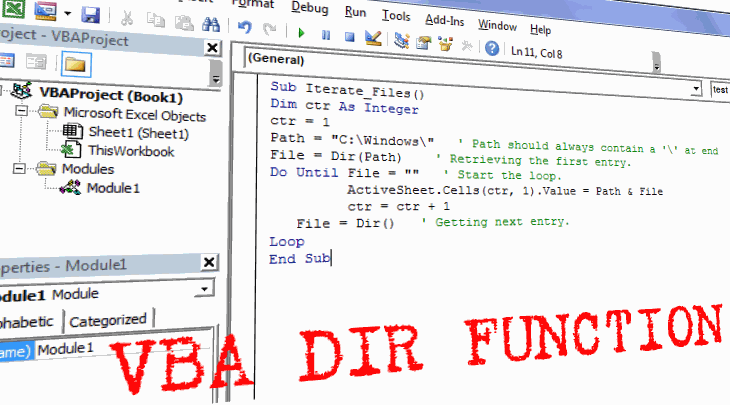 Эти данные могут передаваться процедуре при помощи параметров процедуры. При этом различают формальные параметры, то есть описанные в заголовке процедуры и используемые в ее теле, и фактические — те, что были указаны при ее вызове. Заметим, что имена формальных и фактических параметров не обязаны совпадать.
Эти данные могут передаваться процедуре при помощи параметров процедуры. При этом различают формальные параметры, то есть описанные в заголовке процедуры и используемые в ее теле, и фактические — те, что были указаны при ее вызове. Заметим, что имена формальных и фактических параметров не обязаны совпадать.
Типы данных параметров
По умолчанию параметры процедур имеют тип variant. Можно объявлять для параметров и другие типы данных. Заметим, что если типы фактически передаваемых в функцию значений отличаются от типа формальных параметров, то происходит неявное преобразование типов, Поэтому рекомендуется описывать в заголовке функции типы ее формальных параметров, а при вызове функции проверять соответствие типов фактических и формальных параметров.
Передача параметров по значению
При передаче параметра по значению (by value) процедуре передается копия переменной, выступающей в качестве параметра процедуры. Если процедура изменяет значение параметра, это затрагивает только копию переменной, а не саму переменную.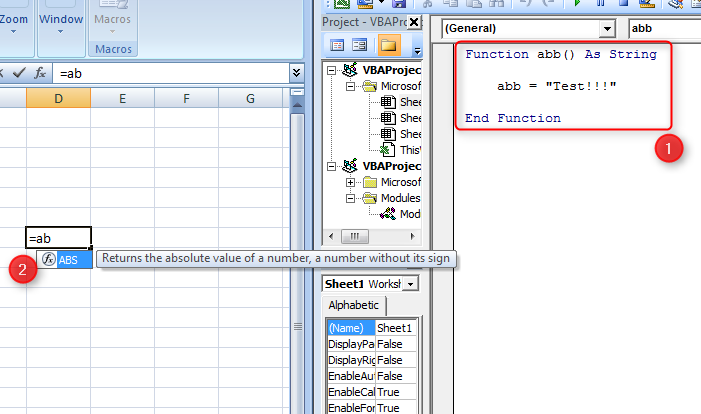 Значение переменной- оригинала в вызывающей процедуру программе сохраняется прежним.
Значение переменной- оригинала в вызывающей процедуру программе сохраняется прежним.
Для передачи параметров по значению используется ключевое слово ByVal,. например:
Sub PostAccounts(ByVal intAcctNum as Integer) <операторы тела процедуры> End Sub
Фактические параметры, заданные константами, всегда передаются по значению.
Передача параметров по ссылке
Передача процедуре параметров по ссылке (by reference) открывает ей доступ к области памяти, где хранится содержимое переменной. В результате процедура может изменять значение переменной, являющейся ее параметром. По умолчанию в VBA все параметры передаются по ссылке.
Если задается тип данных параметра, передаваемого по ссылке, то передаваемый параметр должен содержать значение специфицированного типа данных. Можно обойти это правило, передавая процедуре в качестве параметра выражение. В этом случае VBA вычислит выражение и передаст его значение процедуре, преобразовав его в нужный тип, если это окажется возможным.
Проще всего представить переменную как выражение, заключив ее в круглые скобки. Например, чтобы передать процедуре целое число через строковый параметр, можно использовать следующий код:
Private Sub Form_Load() Dim intX As Integer intX = 12 * 3 ВызываемаяПроцедура(intX) End Sub Sub ВызываемаяПроцедура (Bar As String) MsgBox Bar 'Значение переменной Bar - строка "36" End Sub Необязательные параметры С помощью ключевого слова Optional в списке параметров можно задавать необязательные параметры (optional arguments) процедуры. Если какой-то аргумент задан как необязательный, то и все последующие аргументы в списке аргументов должны быть необязательными и объявляются с ключевым словом optional. В этом коде все аргументы не являются обязательными: Dim strИмя As String Dim strАдрес As String Sub Text(Optional x As String, Optional y As String) MsgBox x MsgBox y End Sub Private Sub Exec() strИмя = "ВашеИмя" strАдрес = 12345 ' Передаются два параметра.Call Text(strИмя, strАдрес) End Sub В этом коде некоторые аргументы обязательны: Dim strИмя As String Dim varАдрес As Variant Sub Text(x As String, Optional у As Variant) MsgBox x If Not IsMissing(y) Then MsgBox y End If End Sub Private Sub Exec() strИмя = "ВашеИмя" ' Второй параметр не передается. Call Text(strИмя) End Sub
Если необязательный параметр отсутствует, то он рассматривается как параметр с типом variant, имеющий значение Empty. В предыдущем при мере показано, как с помощью функции IsMissing проверять необязательные параметры.
Значения по умолчанию для необязательных параметров
В следующем примере процедура возвращает значение по умолчанию необязательного параметра, если при ее вызове он опущен:
Sub ListText (x As String, Optional у As Integer = 12345) MsgBox x MsgBox y End Sub Private Sub Exec() strName = "yourname" ' Второй параметр не передается.Call Text (strName) ' Добавляет "yourname" and "12345". End Sub
Неизвестное число параметров
Обычно при вызове процедуры число ее параметров должно быть точно таким же, как и при ее объявлении. Ключевое слово РaramArray «разрешает» процедуре принимать произвольное число параметров. Приведем пример:
Dim x As Integer Dim у As Integer Dim intSum As Integer Sub Sum(ParamArray intNums()) For Each x In intNums у = у + x Next x intSum = у End Sub Private Sub Exec() Sum 1, 3, 5, 7, 8 MsgBox intSum End Sub
Рекурсия. Под рекурсией понимают способность программы вызывать саму себя. Процедуры выделяют для хранения переменных ограниченный объем памяти в стеке. Стек — это рабочая область памяти, которая заполняется и освобождается динамически в соответствии с потребностями выполняемой программы. При каждом вызове процедурой самой себя выделяется дополнительный объем этой памяти.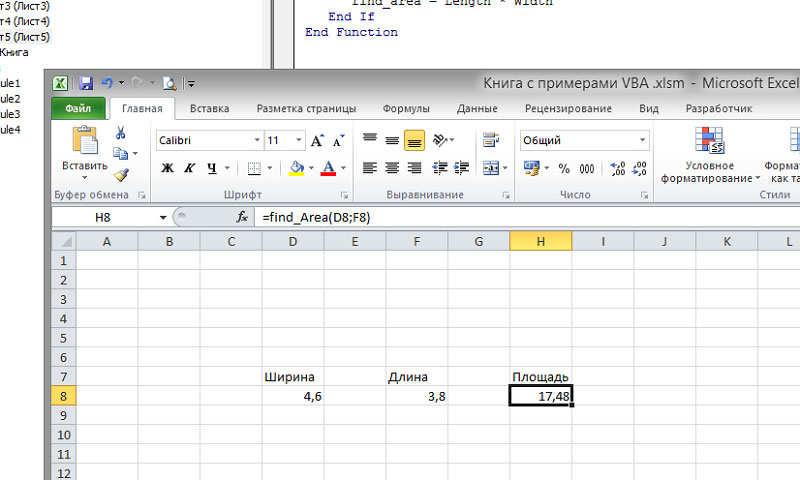 Процедура, вызывающая сама себя, называется рекурсивной. Рекурсивная процедура, которая бесконечно вызывает саму себя, приводит к ошибке. Например:
Процедура, вызывающая сама себя, называется рекурсивной. Рекурсивная процедура, которая бесконечно вызывает саму себя, приводит к ошибке. Например:
Function RunOut(Maximum) RunOut = RunOut(Maximum) End Function
Эта ошибка менее очевидна, если две процедуры бесконечное число раз вызывают друг друга, или некоторое условие, ограничивающее рекурсию, никогда не выполняется. Рекурсия имеет свои области применения. Например, следующая процедура использует рекурсию для вычисления факториалов:
Function Factorial (N) If N <= 1 Then ' Достигнут конец рекурсивных вызовов. Factorial = 1 ' (N = 0) завершение вызовов. Else ' Повторный вызов функции, если N > 0. Factorial = Factorial(N - 1) * N End If End Function
Необходимо проверить, что рекурсивная функция не вызывает себя столько раз, что начинает сказываться нехватка памяти. При возникновении ошибки, убедитесь, что процедура не вызывает себя бесконечное число раз.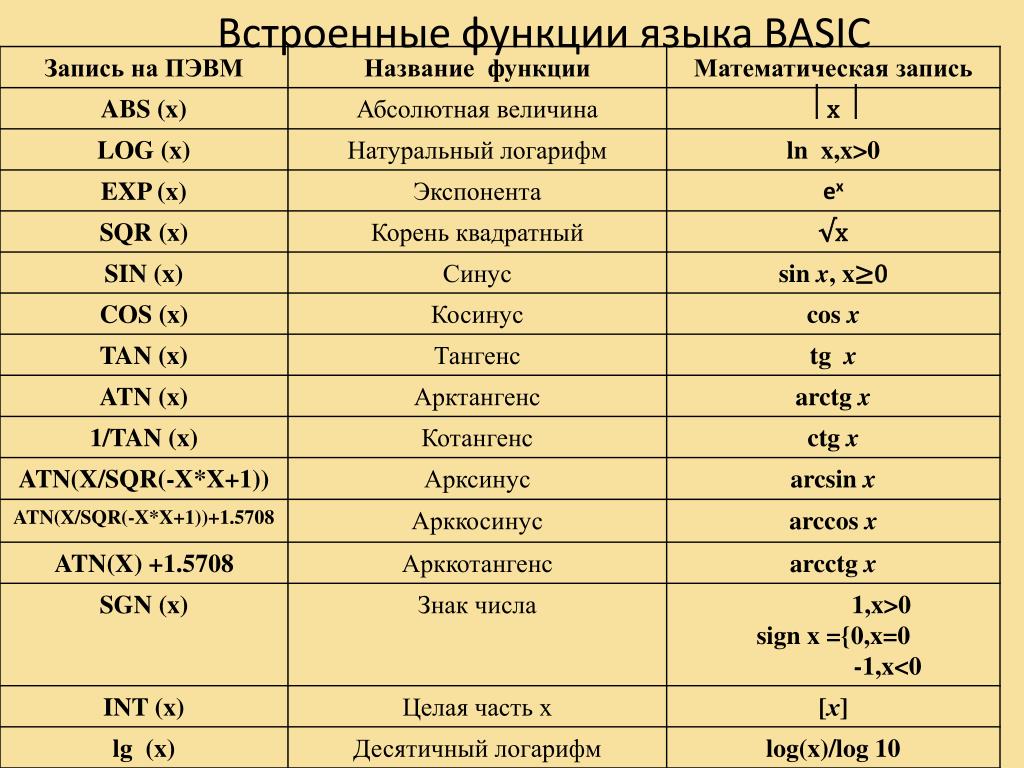 После этого попробуйте сэкономить память с помощью:
После этого попробуйте сэкономить память с помощью:
устранения ненужных переменных;
использования типов данных , отличных от Variant;
переосмысления логики процедуры. Часто вместо рекурсии можно воспользоваться вложенными циклами.
Создание пользовательской функции на VBA в среде EXCEL. Любая процедура и функция, содержащиеся в общем модуле (но не в модуле формы и не в модуле класса), могут быть использована на рабочем листе Excel. Для выполнения процедур используется команда меню Сервис/Макрос/Макросы, а для вставки функций применяется команда меню Вставка/Функция или кнопка стандартной панели инструментов Вставка функции. При вставке функции запускается мастер функций, и если в проекте VBA имеется хотя бы одна функция, то в правом окне мастера функций появляется категория Определенные пользователем. При выборе этой категории в левом окне мастера функций отображается перечень функций проекта VBA.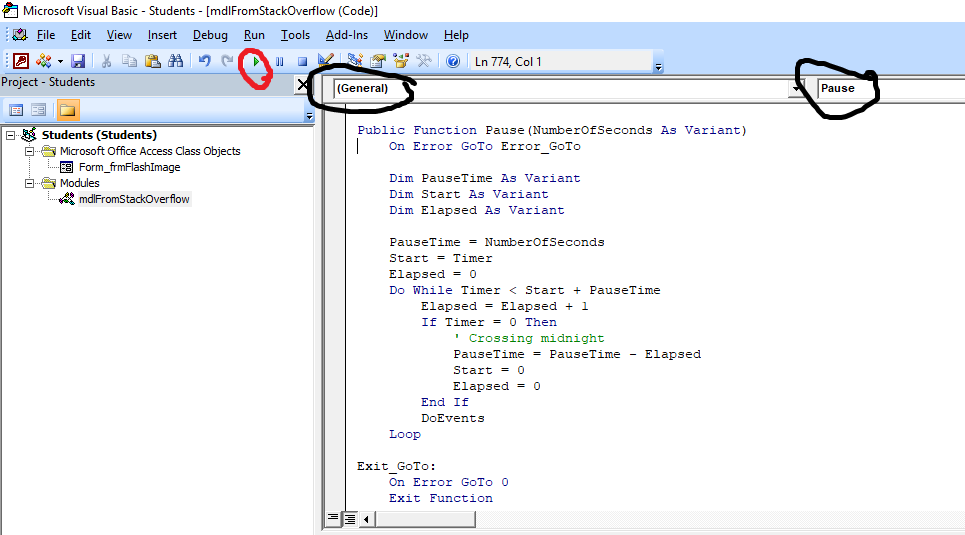 После выбора необходимой функции из списка, мастер функций предлагает ввести ее параметры, количество которых определено в ее заголовке. Если функция имеет необязательные параметры, или их число не определено, то мастер функций будет открывать окна для их ввода последовательно, по мере заполнения ранее открытых, как это происходит, например, при вставке функции рабочего листа СУММ. Значения параметров можно ввести с клавиатуры, либо можно ввести адрес ячейки, содержащей значение, либо можно указать ячейку с параметром, щелкнув по ней правой кнопкой мыши. Заметим, что ввод в качестве параметра диапазона ячеек допустим лишь в том случае, когда функция имеет неопределенное количество параметров, либо вводимый параметр представляет собой массив, либо он имеет объектовый тип данных Range.
После выбора необходимой функции из списка, мастер функций предлагает ввести ее параметры, количество которых определено в ее заголовке. Если функция имеет необязательные параметры, или их число не определено, то мастер функций будет открывать окна для их ввода последовательно, по мере заполнения ранее открытых, как это происходит, например, при вставке функции рабочего листа СУММ. Значения параметров можно ввести с клавиатуры, либо можно ввести адрес ячейки, содержащей значение, либо можно указать ячейку с параметром, щелкнув по ней правой кнопкой мыши. Заметим, что ввод в качестве параметра диапазона ячеек допустим лишь в том случае, когда функция имеет неопределенное количество параметров, либо вводимый параметр представляет собой массив, либо он имеет объектовый тип данных Range.
В качестве примера перепишем в виде функции процедуру замены букв «А», «Б», «В» на цифры 1, 2, 3 соответственно (пример 6):
Function пример11(s As String) Dim sn As String, t As String Dim l As Integer, i As Integer l = Len(s) For i = 1 To l t = Mid(s, i, 1) Select Case t Case "А": sn = sn + "1" Case "Б": sn = sn + "2" Case "В": sn = sn + "3" Case Else: sn = sn + t End Select Next i пример11 = sn End Function
Отметим, что поскольку функция не может быть выполнена непосредственно, а должна быть вызвана, то для ее отладки (например, в пошаговом режиме) необходимо написать процедуру, обеспечивающую ввод параметров функции, ее вызов и вывод результата работы функции. Если функция возвращает более одного значения (используя список формальных параметров), то эти значения не могут быть выведены на рабочий лист с помощью мастера функций.
Если функция возвращает более одного значения (используя список формальных параметров), то эти значения не могут быть выведены на рабочий лист с помощью мастера функций.
Список функций VBA
Главная » Функции VBA
VBA предоставляет большое количество встроенных функций, которые можно использовать в вашем коде. Ниже перечислены наиболее популярные встроенные функции VBA. Выберите имя функции, чтобы перейти к полному описанию функции с примерами использования.
| InputBox | Отображает диалоговое окно, запрашивающее у пользователя ввод. |
| MsgBox | Отображает модальное окно сообщения. |
| Формат | Применяет формат к выражению и возвращает результат в виде строки. |
| InStr | Возвращает позицию подстроки в строке. |
| InStrRev | Возвращает позицию подстроки в строке при поиске справа налево. |
| Left | Возвращает подстроку с начала предоставленной строки. |
| Лен | Возвращает длину предоставленной строки. |
| LCase | Преобразует предоставленную строку в текст нижнего регистра. |
| LTrim | Удаляет начальные пробелы из предоставленной строки. |
| Mid | Возвращает подстроку из середины предоставленной строки. |
| Заменить | Заменяет подстроку в предоставленной текстовой строке. |
| Right | Возвращает подстроку с конца предоставленной строки. |
| RTrim | Удаляет конечные пробелы из предоставленной строки. |
| Пробел | Создает строку, состоящую из указанного количества пробелов. |
| StrComp | Сравнивает две строки и возвращает целое число, представляющее результат сравнения. |
| StrConv | Преобразует строку в указанный формат. |
| Строка | Создает строку, состоящую из нескольких повторяющихся символов.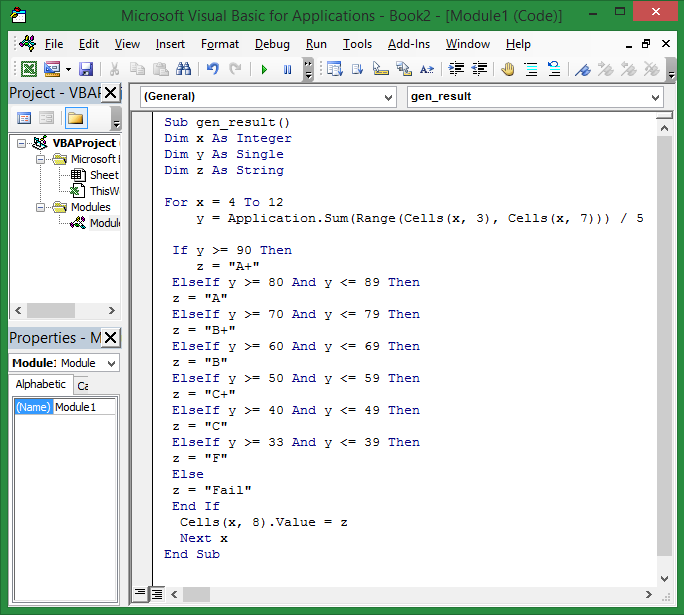 |
| StrReverse | Переворачивает предоставленную строку. |
| Обрезка | Удаляет начальные и конечные пробелы из предоставленной строки. |
| UCase | Преобразует предоставленную строку в текст в верхнем регистре. |
| IsArray | Проверяет, является ли предоставленная переменная массивом. |
| IsDate | Проверяет, является ли предоставленное выражение датой. |
| Пусто | Проверяет, является ли поставляемый вариант пустым. |
| IsError | Проверяет, представляет ли предоставленное выражение ошибку. |
| IsMissing | Проверяет, отсутствует ли необязательный аргумент процедуры. |
| IsNull | Проверяет, является ли предоставленное выражение пустым. |
| IsNumeric | Проверяет, является ли предоставленное выражение числовым.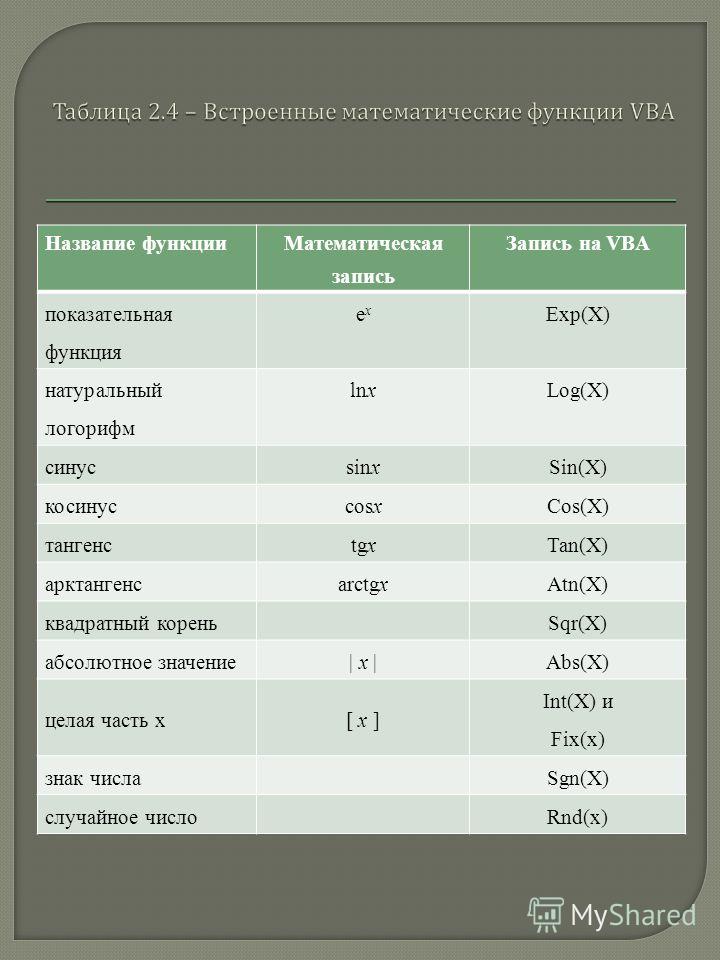 |
| IsObject | Проверяет, представляет ли предоставленная переменная переменную объекта. |
| CVErr | Создает тип данных Error для предоставленного кода ошибки. |
| Ошибка | Возвращает сообщение об ошибке, соответствующее предоставленному коду ошибки. |
| Choose | Выбирает значение из списка аргументов. |
| IIf | Вычисляет выражение и возвращает одно из двух значений, в зависимости от того, является ли выражение истинным или ложным. |
| Switch | Оценивает список логических выражений и возвращает значение, связанное с первым истинным выражением. |
| Asc | Возвращает целое число, представляющее код предоставленного символа. |
| CBool | Преобразует выражение в логический тип данных. |
| CByte | Преобразует выражение в тип данных Byte. |
| CCur | Преобразует выражение в тип данных Currency. |
| CDate | Преобразует выражение в тип данных Date. |
| CDbl | Преобразует выражение в тип данных Double. |
| CDec | Преобразует выражение в тип данных Decimal. |
| Chr | Возвращает символ, соответствующий предоставленному коду символа. |
| CInt | Преобразует выражение в тип данных Integer. |
| CLng | Преобразует выражение в тип данных Long. |
| CSng | Преобразует выражение в тип данных Single. |
| CStr | Преобразует выражение в тип данных String. |
| CVar | Преобразует выражение в тип данных Variant. |
| FormatCurrency | Применяет формат валюты к выражению и возвращает результат в виде строки. |
| FormatDateTime | Применяет формат даты/времени к выражению и возвращает результат в виде строки. |
| FormatNumber | Применяет числовой формат к выражению и возвращает результат в виде строки. |
| FormatPercent | Применяет процентный формат к выражению и возвращает результат в виде строки. |
| Hex | Преобразует числовое значение в шестнадцатеричное представление и возвращает результат в виде строки. |
| Октябрь | Преобразует числовое значение в восьмеричное представление и возвращает результат в виде строки. |
| Str | Преобразует числовое значение в строку. |
| Val | Преобразует строку в числовое значение. |
| Дата | Возвращает текущую дату. |
| DateAdd | Добавляет временной интервал к дате и/или времени. |
| ДатаРазница | Возвращает количество интервалов между двумя датами и/или временем. |
| DatePart | Возвращает часть (день, месяц, год и т.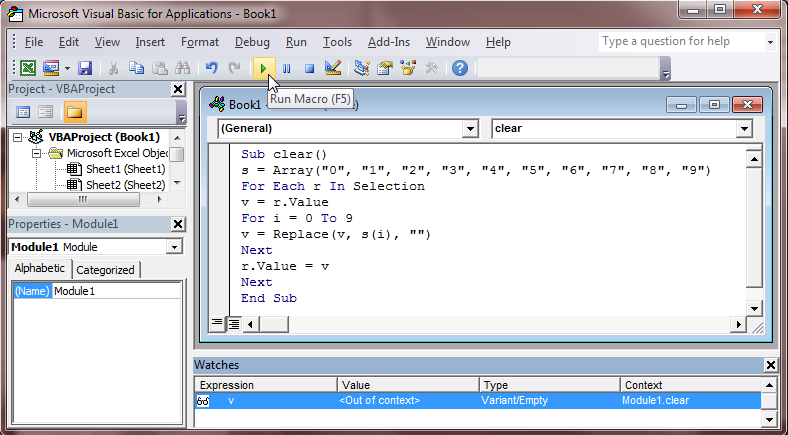 д.) предоставленной даты/времени. д.) предоставленной даты/времени. |
| DateSerial | Возвращает Date из предоставленного номера года, месяца и дня. |
| DateValue | Возвращает дату из строкового представления даты/времени. |
| День | Возвращает номер дня (от 1 до 31) предоставленной даты. |
| Час | Возвращает часовую составляющую предоставленного времени. |
| Минуты | Возвращает компонент минут предоставленного времени. |
| Месяц | Возвращает номер месяца (от 1 до 12) указанной даты. |
| MonthName | Возвращает название месяца для предоставленного номера месяца (от 1 до 12). |
| Сейчас | Возвращает текущую дату и время. |
| Секунда | Возвращает вторую часть предоставленного времени. |
| Время | Возвращает текущее время. |
| Таймер | Возвращает количество секунд, прошедших с полуночи.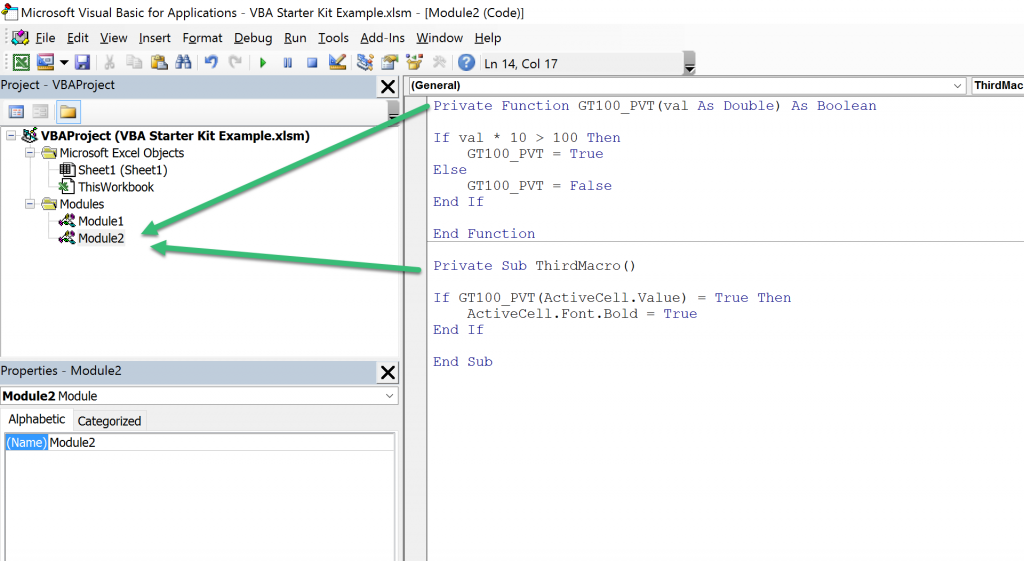 |
| TimeSerial | Возвращает время из предоставленных часов, минут и секунд. |
| TimeValue | Возвращает время из строкового представления даты/времени. |
| День недели | Возвращает целое число (от 1 до 7), представляющее день недели указанной даты. |
| WeekdayName | Возвращает название дня недели для заданного целого числа (от 1 до 7). |
| Год | Возвращает год указанной даты. |
| Abs | Возвращает абсолютное значение числа. |
| Atn | Вычисляет арктангенс заданного числа. |
| Cos | Вычисляет косинус заданного угла. |
| Exp | Вычисляет значение e x для предоставленного значения x. |
| Fix | Усекает число до целого числа (округляя отрицательные числа до нуля). |
| Int | Возвращает целую часть числа (округление отрицательных чисел от нуля).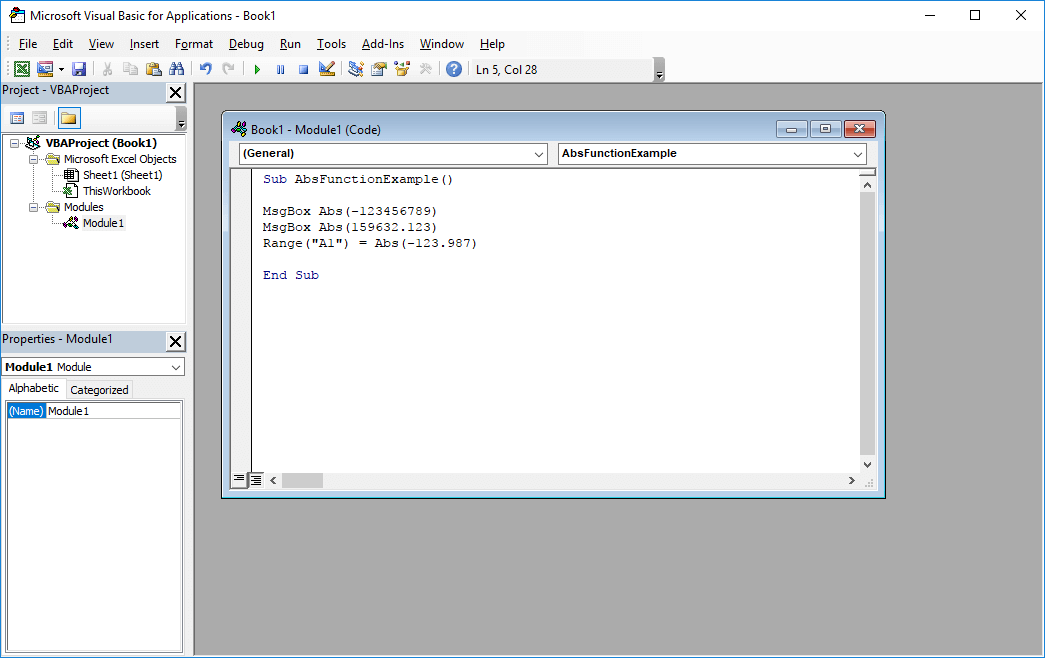 |
| Log | Вычисляет натуральный логарифм введенного числа. |
| Rnd | Генерирует случайное число от 0 до 1. |
| Round | Округляет число до заданного количества десятичных разрядов. |
| Sgn | Возвращает целое число, представляющее арифметический знак числа. |
| Sin | Вычисляет синус заданного угла. |
| Tan | Вычисляет тангенс заданного угла. |
| кв. | Возвращает квадратный корень числа. |
| DDB | Рассчитывает амортизацию актива за указанный период с использованием метода двойного уменьшаемого остатка. |
| FV | Расчет будущей стоимости кредита или инвестиции. |
| IPmt | Рассчитывает процентную часть платежа за определенный период по кредиту или инвестиции. |
| IRR | Рассчитывает внутреннюю норму доходности для серии периодических денежных потоков.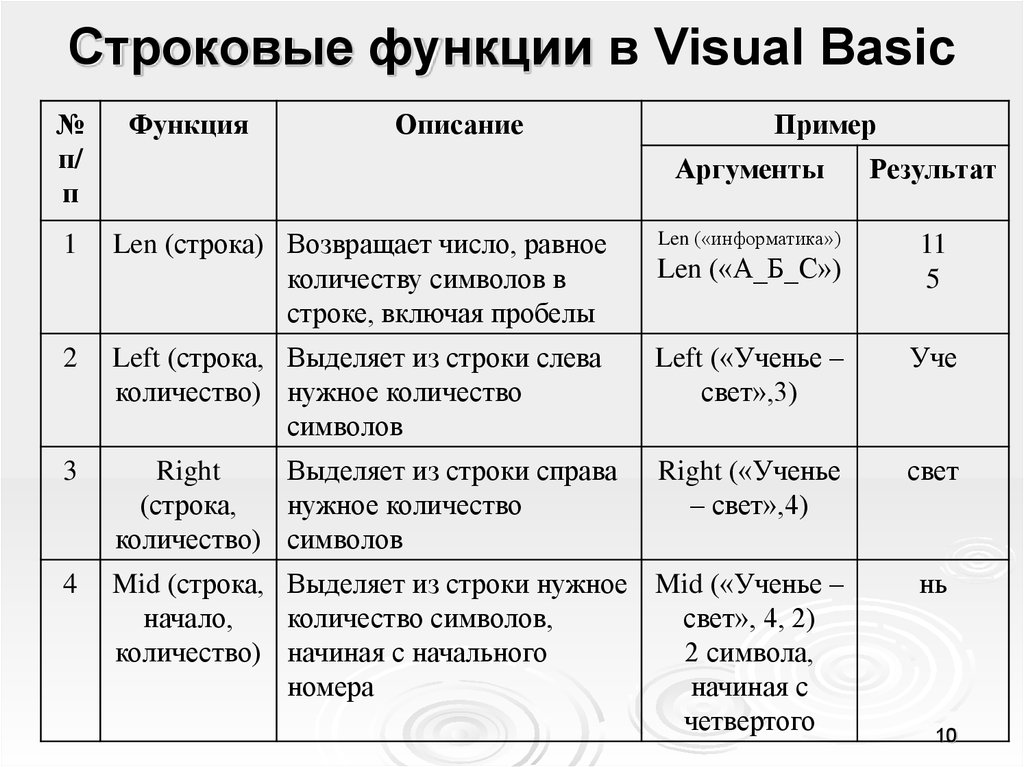 |
| MIRR | Рассчитывает модифицированную внутреннюю норму доходности для серии периодических денежных потоков. |
| NPer | Рассчитывает количество периодов для кредита или инвестиции. |
| NPV | Вычисляет чистую текущую стоимость инвестиций. |
| Pmt | Расчет постоянных периодических платежей по кредиту или инвестиции. |
| PPmt | Расчет основной части платежа за определенный период по кредиту или инвестиции. |
| PV | Вычисляет приведенную стоимость кредита или инвестиции. |
| Ставка | Рассчитывает процентную ставку за период для кредита или инвестиции. |
| SLN | Рассчитывает прямолинейную амортизацию актива за один период. |
| SYD | Вычисляет амортизацию по сумме лет за указанный период срока службы актива. |
| Массив | Создает массив, содержащий предоставленный набор значений.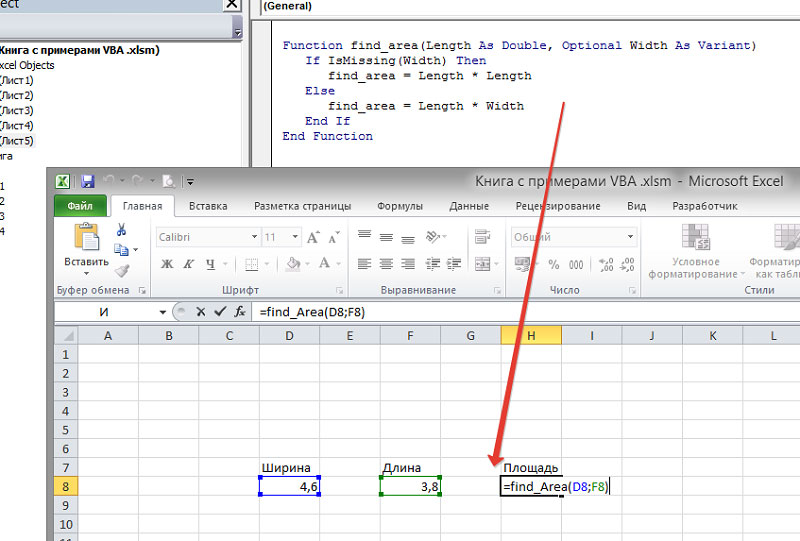 |
| Фильтр | Возвращает подмножество предоставленного массива строк на основе предоставленных критериев. |
| Соединение | Объединяет несколько подстрок в одну строку. |
| LBound | Возвращает нижний индекс для измерения массива. |
| Разделить | Разбивает текстовую строку на несколько подстрок. |
| UBound | Возвращает самый высокий индекс для измерения массива. |
| CurDir | Возвращает текущий путь в виде строки. |
| Dir | Возвращает имя первого файла или каталога, которое соответствует указанному шаблону и атрибутам. |
| FileAttr | Возвращает режим файла, открытого с помощью оператора Open. |
| FileDateTime | Возвращает дату и время последнего изменения предоставленного файла, каталога или папки. |
| FileLen | Возвращает длину предоставленного файла, каталога или папки. |
| GetAttr | Возвращает целое число, представляющее атрибуты предоставленного файла, каталога или папки. |
| Vlookup в VBA | Использовать функцию Vlookup электронной таблицы Excel из VBA |
Вернуться к ExcelFunctions.net Домашняя страница
Функция VBA в Excel | Как использовать функцию VBA в Excel с примерами?
Функция VBA в Excel (Содержание)
- Функция VBA в Excel
- Как использовать функцию VBA в Excel?
- Примеры функций VBA в Excel
У нас также есть функции в VBA, которые полностью встроены в него. Почти все функции Excel можно использовать и в VBA с почти таким же синтаксисом. И если есть какие-либо изменения в синтаксисе, мы сможем увидеть это также, когда мы собираемся использовать функцию VBA. Чтобы объявить функцию в VBA, сначала откройте процедуру Private-End и выберите тип данных в соответствии с функциональной необходимостью.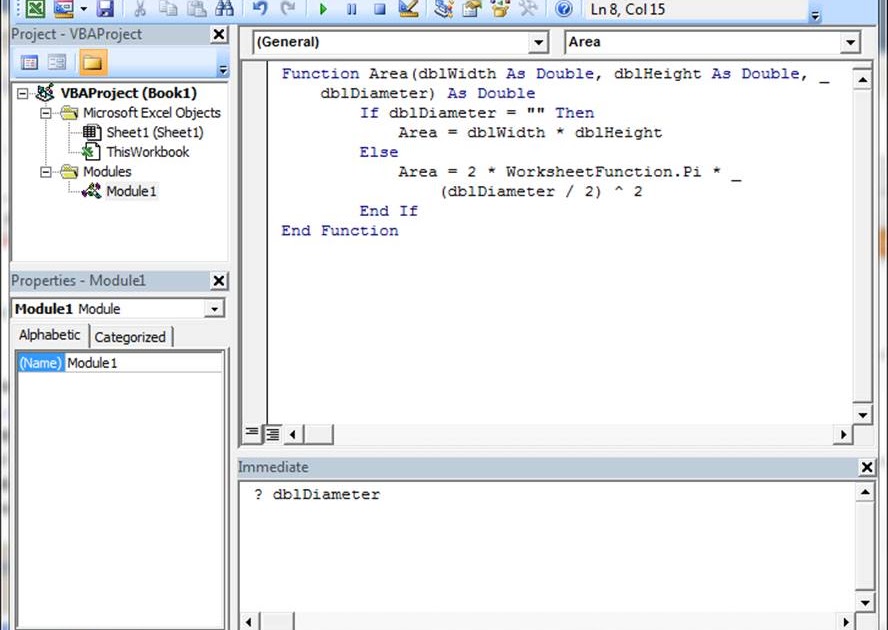
Visual Basic
VBA означает Visual Basic для приложения. VBA обычно представляет собой язык программирования Excel, который встроен в отдельное приложение Microsoft, например Excel или Access, где мы можем автоматизировать несколько задач, которые также называются «МАКРО» в Excel. Приложение Visual Basic поставляется с несколькими командными кнопками и другими функциями, которые облегчают пользователю автоматизацию.
Пользовательская функция VBA (UDF)
Функция, определяемая пользователем, — это просто функция, в которой мы можем создать себя в VBA для целей автоматизации.
Эта определяемая пользователем функция представляет собой не что иное, как модуль кода, прикрепленный к рабочему листу, где пользователь фактически будет вводить кодировку.
Как использовать функцию VBA в Excel?
В Excel мы можем найти функцию VBA на вкладке «РАЗРАБОТЧИК». По умолчанию в Excel нет этого меню.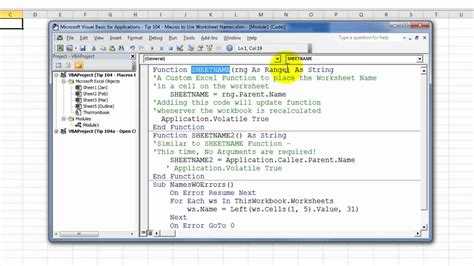 Поэтому, чтобы отобразить его, нам нужно добавить это меню «РАЗРАБОТЧИК» вручную, выполнив следующие шаги.
Поэтому, чтобы отобразить его, нам нужно добавить это меню «РАЗРАБОТЧИК» вручную, выполнив следующие шаги.
- Перейти в меню Файл . Нажмите на меню Option , которое выделено желтым цветом.
- После того, как мы нажмем на эту опцию, мы получим диалоговое окно ниже, как показано ниже.
- Выберите опцию Настроить ленту , и мы получим диалоговое окно ниже, как показано ниже
- В опции настройки ленты мы можем увидеть добавление или удаление ленты вручную. Здесь мы видим, что в «Правой части» ленты настройки « DEVELOPER «Вкладка не отмечена. Отметьте эту вкладку «РАЗРАБОТЧИК» и нажмите OK
- После того, как вы отметите вкладку « РАЗРАБОТЧИК », она будет добавлена в меню Excel, которое отображается следующим образом
Теперь мы видим, что добавлена вкладка « Разработчик » с такими функциями, как VISUAL BASIC, MACROS и т.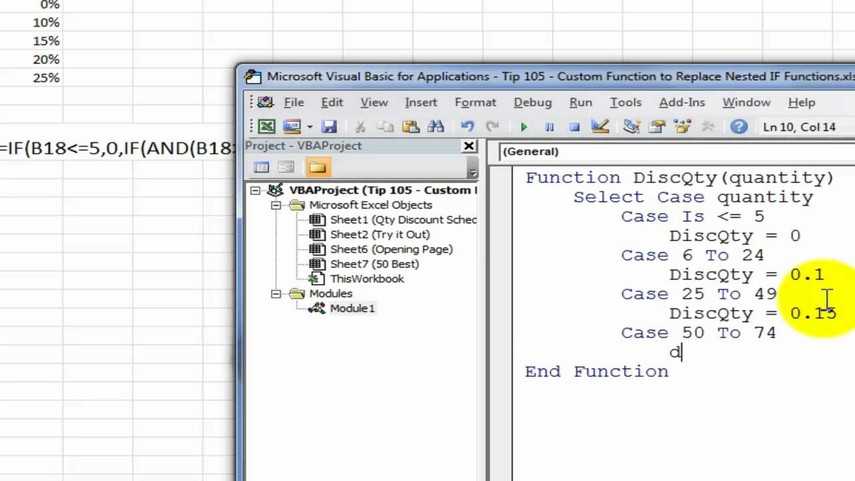 д.
д.
Добавление VBA в Excel выполнив следующие шаги.
- Открыть книгу Excel. Используйте сочетание клавиш ALT + F11, чтобы открыть редактор Visual Basic, который также называется VBE в Excel, как показано на снимке экрана ниже
.
- Щелкните правой кнопкой мыши имя вашей книги на панели « Project VBAProject » (в верхнем левом углу окна редактора) и выберите Insert -> Module из контекстного меню, как показано ниже
- Теперь мы видим, что новый модуль был добавлен как МОДУЛЬ 1 на левой стороне панели.
- В правой части мы можем использовать функцию UDF с помощью VBA.
Функция Visual Basic
В Visual Basic мы будем использовать различные функции. Функция — это не что иное, как набор визуальных основных операторов, заключенных в начальную и конечную функции. Эта функция обычно выполняет задачу, а затем возвращает элементы управления вызывающему коду.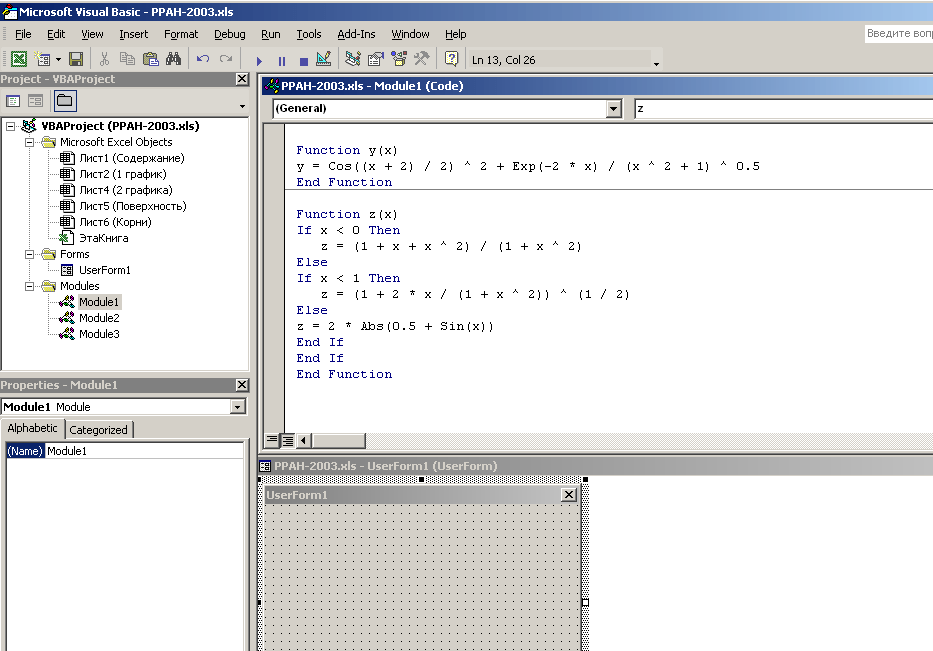 Если он возвращает элемент управления, он также возвращает значение для определенного кода.
Если он возвращает элемент управления, он также возвращает значение для определенного кода.
Функция VBA
Visual Basic содержит большое количество встроенных функций, таких как функция сообщения, функция строки и текста, информационная функция, функция преобразования, дата и время, математические и триггерные функции, финансовая функция
Мы см. наиболее часто используемую функцию VBA, которая указана ниже.
- Поле ввода — Отображает диалоговое окно ввода
- Msg Box- Отображает окно сообщения, т.е. окно предупреждающего сообщения
- Формат- Применяет формат для конкретной строки.
- Len- Возвращает длину строки
- Заменить — Заменит определенную строку другой строкой.
- Is Array- Проверяет, является ли предоставленное значение массивом.
- Is Date- Который проверит, является ли предоставленное выражение форматом даты.

- Is Empty — Проверяет, является ли конкретный вариант пустым или нет
- Is Null — Проверяет, является ли предоставленное значение null или нет
- Дата – Возвращает текущую дату.
- Месяц – Возвращает номер месяца.
- Сейчас – Возвращает текущую дату и время.
- Год – Возвращает текущий год.
Примеры функции VBA в Excel
Функция VBA очень проста в использовании. Давайте теперь посмотрим, как использовать функцию VBA в Excel с помощью нескольких примеров.
Вы можете скачать этот шаблон функции VBA Excel здесь — Шаблон функции VBA Excel
Пример № 1
Сложение двух чисел
В этом примере мы увидим, как сложить два числа с помощью функции VBA с помощью простого программирования язык шаг за шагом следующим образом.
- Открыть книгу Excel.
 Используйте сочетание клавиш ALT+F11 , чтобы открыть редактор VBE. Получаем VBE editor следующим образом
Используйте сочетание клавиш ALT+F11 , чтобы открыть редактор VBE. Получаем VBE editor следующим образом
- Перейти к Вставить меню и выбрать модуль
Как только мы нажмем на модуль, новый модуль будет добавлен на лист, где мы напишем код функции VBA в правой части страницы «Общие».
Теперь, чтобы получить результат сложения двух чисел, мы должны использовать следующую кодировку:
Функция addtwo(arg1, arg2)
addtwo = arg1 + arg2 вышеуказанная кодировка, мы назвали функцию как «addtwo» и кодировка будет отображаться как:
Теперь на листе Excel мы можем использовать функцию « addtwo », чтобы добавить новый номер как:
Результат:
Пример #2
Функция даты
В VBA функция даты — это встроенная функция DATE(), которая возвращает дату и время.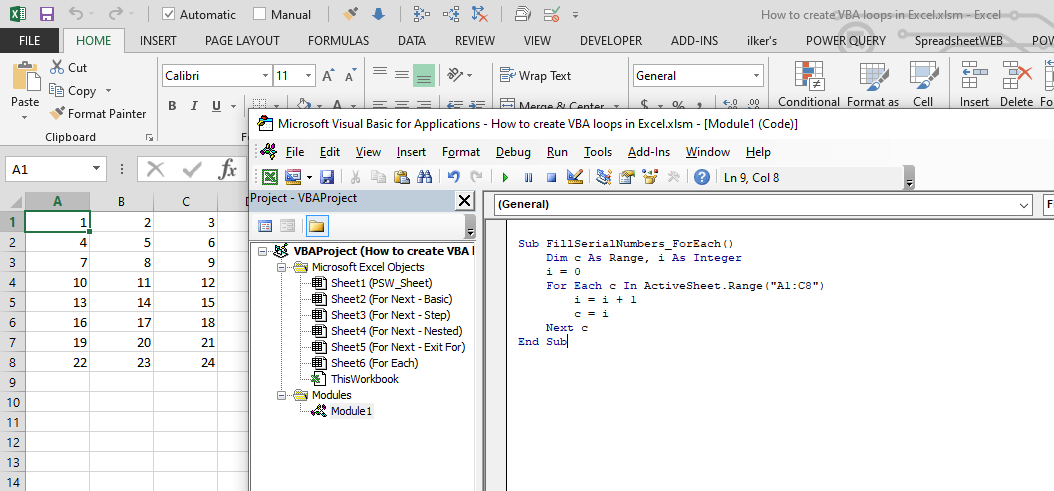 Теперь мы будем использовать функцию даты, чтобы получить дату на конкретном листе. В VBA мы можем использовать UDF для получения результата.
Теперь мы будем использовать функцию даты, чтобы получить дату на конкретном листе. В VBA мы можем использовать UDF для получения результата.
Вставьте новый модуль, как мы обсуждали выше в примере 1.
Как только мы нажмем на модуль, новый модуль будет добавлен на рабочий лист, а в правой части страницы «Общие» мы напишем код функции VBA. .
Sub todayDate()
Range("A1").Value = Date
End Sub
Здесь в приведенном выше коде мы назвали функцию как «todayDate» , и код будет отображаться как:
Нажмите RUN или Нажмите F5 , чтобы выполнить код
Эта кодировка вернет только текущую дату в указанном имени ячейки A1 , и после выполнения результат будет показан как:
Пример №3
Окно сообщений VBA
Visual Basic обычно имеет функцию двух окон сообщений
- Метод Msg Box.
- Функция ящика сообщений.

Метод MsgBox
Метод MSGBOX — это один из языков VBA, в котором он отображает окно msgbox для заданной строки, обычно имеет кнопку ok, чтобы пользователь мог увидеть MSGBOX и продолжить выполнение указанной задачи.
Функция MsgBox
Функция MSGBOX, которая обычно возвращает значение, эта функция MSGBOX будет иметь тип вопроса, такой как «Да» или «Нет» или «Прервать» или «Продолжить».
Мы увидим оба окна MSG с приведенными ниже примерами следующим образом.
Метод ящика сообщений Пример:
Вставьте новый модуль, как мы обсуждали выше в примере 1.
Как только мы нажмем на модуль, на листе будет добавлен новый модуль, а в правой части страницы «Общие» мы напишем функцию VBA. кодирование.
Sub Firstmsg()
MsgBox "Hello"
End Sub
На приведенном ниже снимке экрана мы написали код для отображения MSG BOX как Hello .
Нажмите кнопку RUN или Нажмите F5 для выполнения кода.
Мы получим следующий вывод.
Мы видим сообщение HELLO , которое приходит из окна MSG.
Пример функции Msg Box:
В этом примере мы увидим, как использовать функцию MSG BOX с помощью vbYesNoCancel
Вставить новый модуль, как мы обсуждали выше в примере 1. новый модуль будет добавлен на лист и в правую часть страницы «Общие», где мы напишем код функции VBA.
Sub Firstmsg()
MsgBox "Добро пожаловать, пользователь или гость?", vbYesNoCancel, "Войти?"
End Sub
На приведенном ниже снимке экрана мы написали код для отображения окна MSG BOX. Здесь, в функции MSG BOX, мы указали ДА или НЕТ, чтобы проверить, является ли конечный пользователь пользователем или гостем.
Нажмите кнопку RUN или Нажмите F5 для выполнения кода
После выполнения мы получим следующий MSGBOX
Что нужно помнить о функции VBA
- В VBA есть много встроенных функций, которые можно использовать в процессе автоматизации.


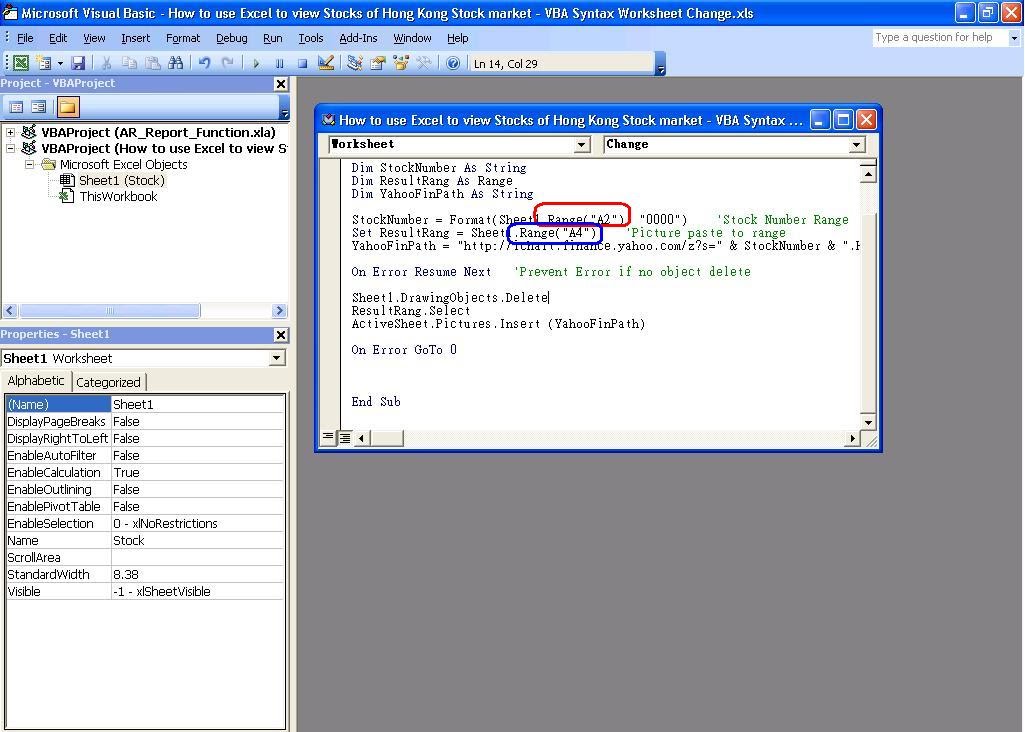
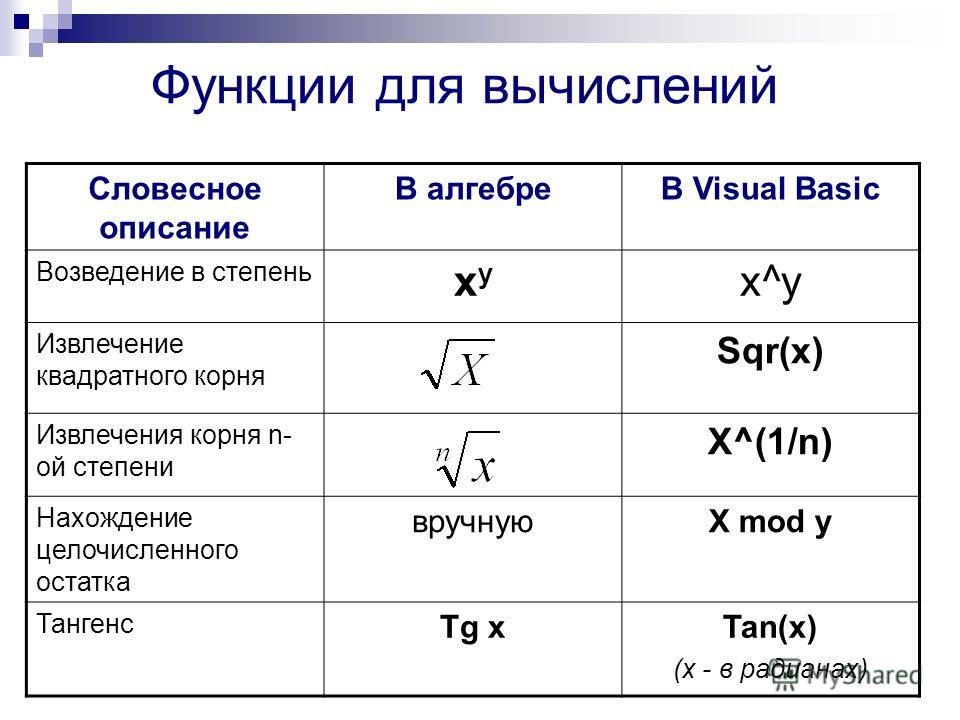 Call Text(strИмя, strАдрес)
End Sub
В этом коде некоторые аргументы обязательны:
Dim strИмя As String
Dim varАдрес As Variant
Sub Text(x As String, Optional у As Variant)
MsgBox x
If Not IsMissing(y) Then
MsgBox y
End If
End Sub
Private Sub Exec()
strИмя = "ВашеИмя" ' Второй параметр не передается.
Call Text(strИмя)
End Sub
Call Text(strИмя, strАдрес)
End Sub
В этом коде некоторые аргументы обязательны:
Dim strИмя As String
Dim varАдрес As Variant
Sub Text(x As String, Optional у As Variant)
MsgBox x
If Not IsMissing(y) Then
MsgBox y
End If
End Sub
Private Sub Exec()
strИмя = "ВашеИмя" ' Второй параметр не передается.
Call Text(strИмя)
End Sub
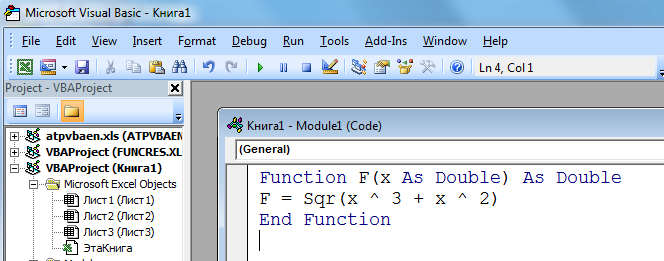 Call Text (strName) ' Добавляет "yourname" and "12345".
End Sub
Call Text (strName) ' Добавляет "yourname" and "12345".
End Sub

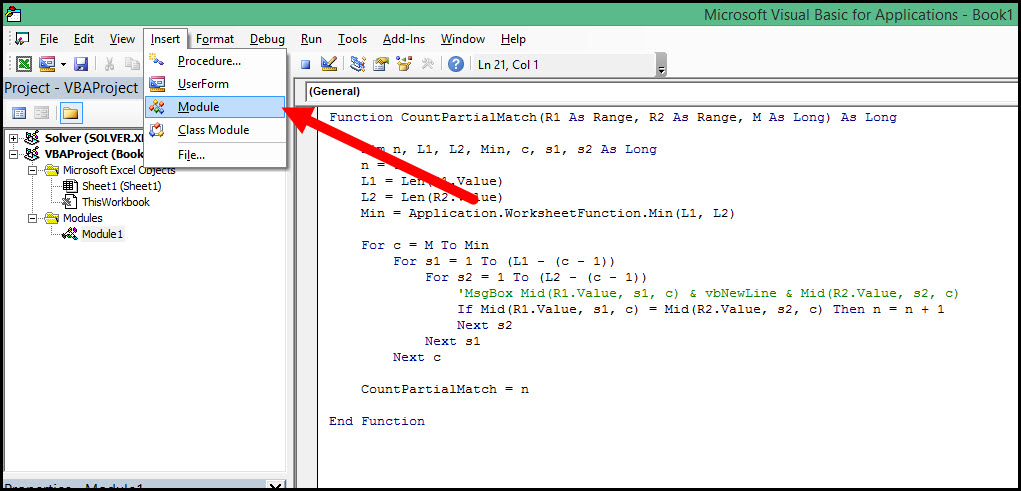 Используйте сочетание клавиш ALT+F11 , чтобы открыть редактор VBE. Получаем VBE editor следующим образом
Используйте сочетание клавиш ALT+F11 , чтобы открыть редактор VBE. Получаем VBE editor следующим образом